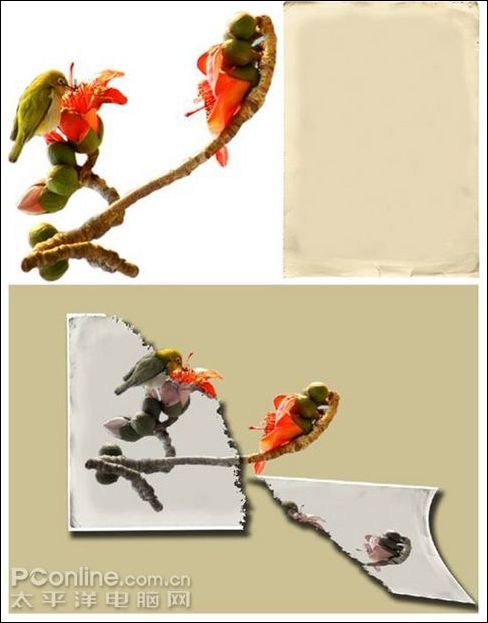创意合成,用PS合成一个青苹果易拉罐
来源:PS自学教程Photoshop
作者:苏达
学习:29839人次
本篇为一篇合成教程,像此类的合成教程,相信同学们已经做过很多了,就是把苹果制作成易拉罐,教程只是提供大家一种方法,具体想要做成什么样,同学们自己可以再进行创作,整个教程也好上手,相信同学们可以很快学会,一起来练习一下吧,相信你可以做的更好。
效果图:

素材图如下:小伙伴们记得要多练习。




操作步骤:
第1步:首先使用PS打开苹果素材图片。

第2步:使用仿制图章工具,选上部分背景作为仿制源,同时将笔的硬度调低(30-60),将苹果上面的叶子去除,将苹果涂为图中效果。

第3步:打开可乐罐的素材,将可乐罐上部分抠出,置于苹果对应的位置,如图所示。将图层混合模式设为正片叠底,添加蒙板,之后擦除下面的不要的部分,仅留下可乐带阴影的边缘。(也可不用蒙板,直接用橡皮擦擦除不需要的部分)

第4步:将易拉罐的盖子抠出来,放于苹果图层的上面。之后打开液体的素材,放于图中位置,将图层混合模式设为叠加,添加蒙板,擦除不要的部分。和上一步一样。


第5步:打开纹理素材,放于苹果果身部分,将图层混合模式设为柔光,添加蒙板,将不需要的部分擦除。


第6步:操作完成

是不是很简单呢?这种教程同学们已经做过很多,相信很熟练了,一起来练习一下吧。
学习 · 提示
相关教程
关注大神微博加入>>
网友求助,请回答!